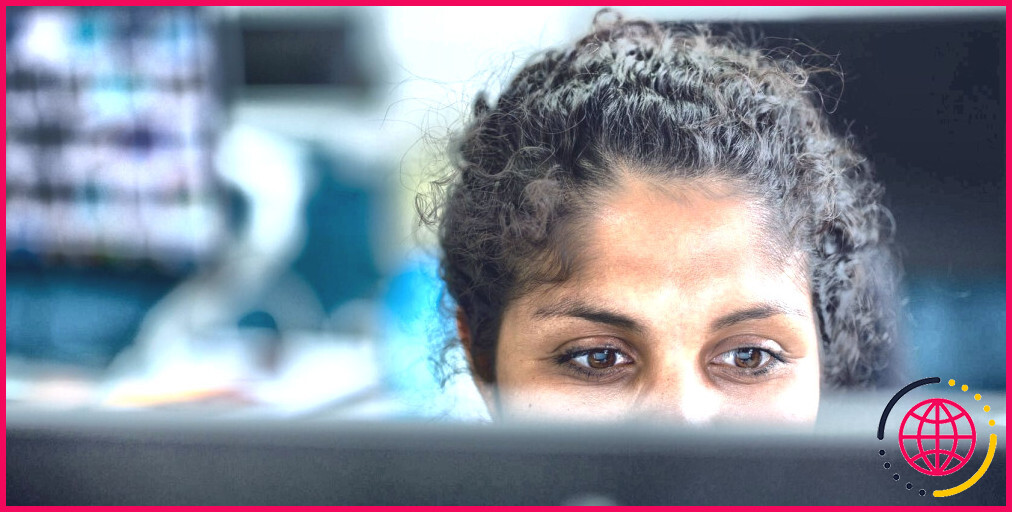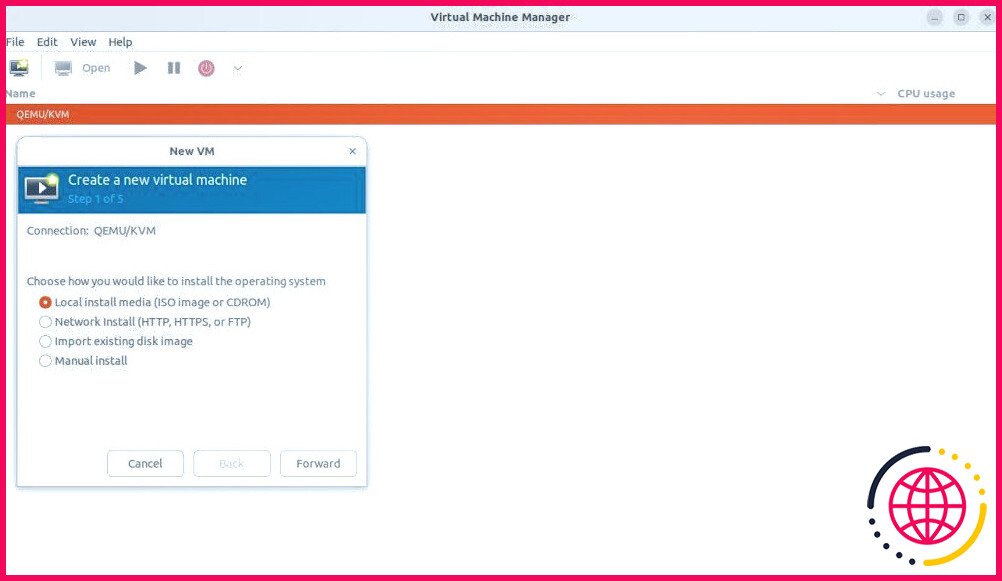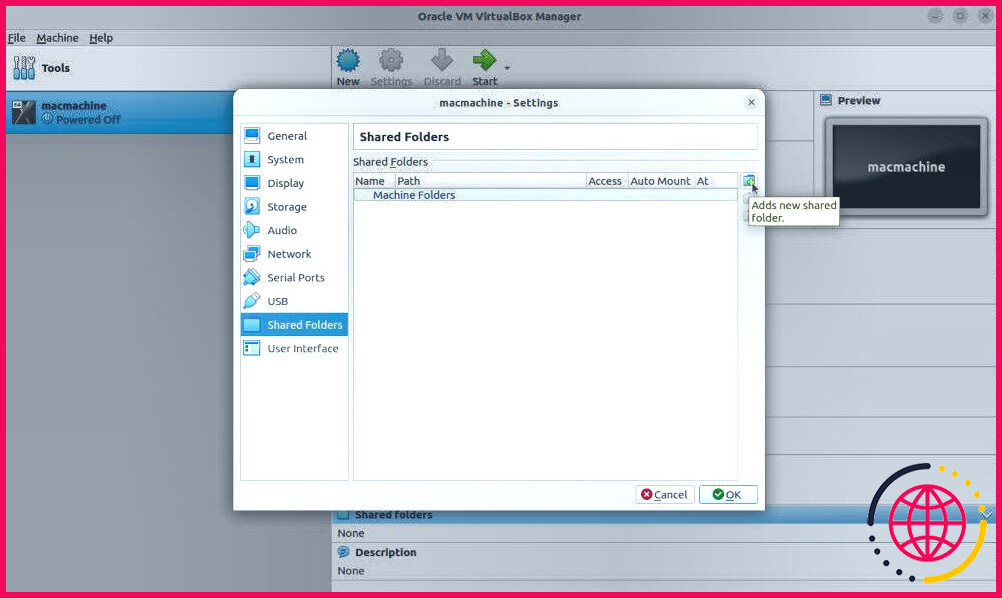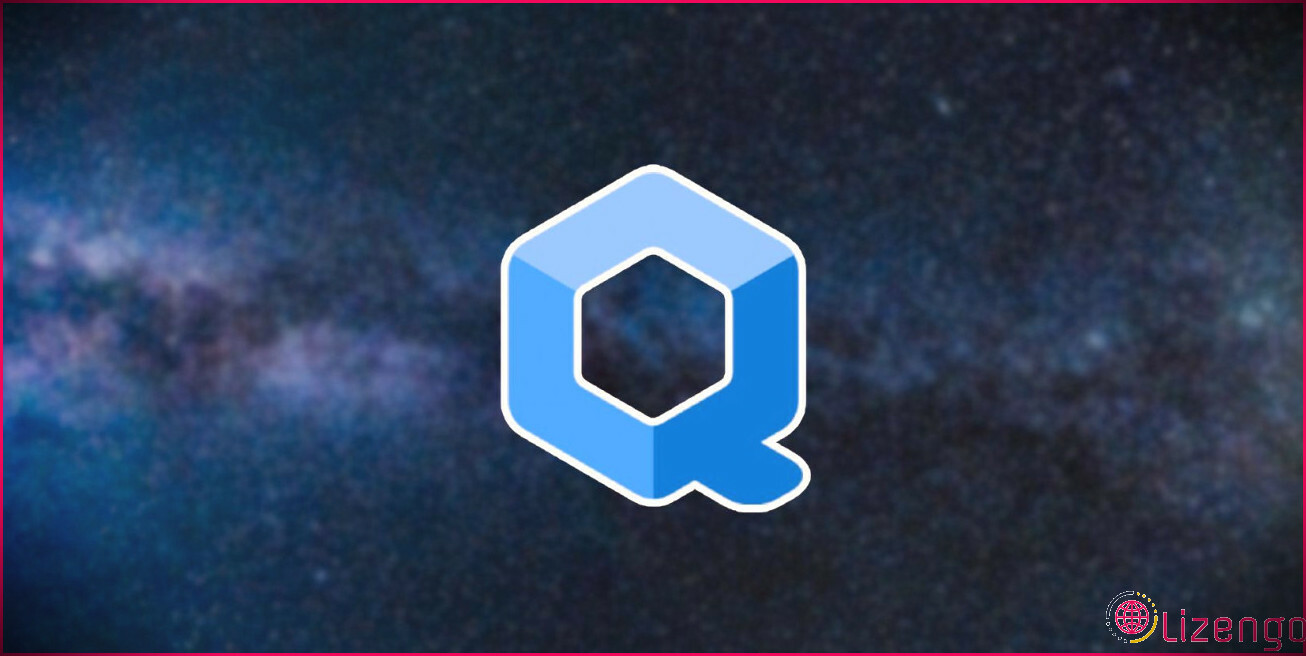QEMU vs. VirtualBox : Quelle est la meilleure solution pour votre machine virtuelle ?
QEMU ou VirtualBox est une décision difficile à prendre. Vous avez peut-être entendu dire que QEMU est plus puissant que VirtualBox. QEMU peut également vous intimider en raison de la difficulté qu’on lui prête. Il est facile de se poser certaines questions : qu’est-ce que QEMU, qu’est-ce que VirtualBox, et comment choisir entre les deux ?
QEMU et VirtualBox sont deux hyperviseurs similaires, mais ils offrent tous deux des atouts complètement différents en ce qui concerne des caractéristiques telles que la facilité d’installation et les performances. Voici une comparaison complète de QEMU et de VirtualBox.
1. Facilité d’installation
Lorsque vous choisissez QEMU ou VirtualBox, l’un des facteurs les plus importants à prendre en compte est la facilité d’installation. Si vous êtes novice en matière de virtualisation, l’utilisation d’une application simple vous permettra d’atteindre vos objectifs et même de dépanner votre VM sans frustration.
Si vous n’avez pas beaucoup d’expérience en matière de virtualisation, vous trouverez peut-être QEMU difficile à configurer. Pour commencer, vous devez vérifier que votre système hôte dispose d’un système d’exploitation et d’un processeur compatibles. Ensuite, téléchargez QEMU sur le site officiel ou installez l’application via votre gestionnaire de paquets.
En comparaison, VirtualBox est très facile à configurer. Vous pouvez commencer avec VirtualBox en téléchargeant et en installant l’application directement à partir du site web d’Oracle VirtualBox. Une fois le programme installé, vous pouvez créer une machine virtuelle et configurer ses paramètres matériels en quelques étapes simples.
2. Facilité d’installation et de lancement des machines virtuelles
La facilité d’installation et de lancement des machines virtuelles est un facteur important pour les novices qui souhaitent travailler avec QEMU ou VirtualBox. Les utilisateurs avancés peuvent également apprécier un programme plus simple pour sa facilité d’utilisation.
L’installation et le lancement des machines virtuelles sont plus faciles avec VirtualBox qu’avec QEMU.
Pour exécuter une VM avec QEMU, vous devrez suivre une procédure un peu plus complexe. Après avoir installé QEMU/KVM et vérifié que le démon libvirtd fonctionne, vous devrez lancer Virtual Machine Manager ou tout autre outil GUI de votre choix. Vous devrez configurer une nouvelle machine avec une image ISO et permettre à l’hyperviseur de finaliser l’installation de votre nouvelle machine virtuelle.
Pour de nombreux utilisateurs, il est plus facile d’installer et de lancer une VM avec VirtualBox. Plutôt que d’utiliser un outil GUI, vous utiliserez VirtualBox directement lorsque vous configurerez une nouvelle machine virtuelle avec une image ISO de votre choix. VirtualBox simplifie le processus de configuration, de sorte que vous n’aurez qu’à répondre à quelques questions avant que votre nouvelle VM ne soit installée.
3. Portabilité de la machine virtuelle
Si vous prévoyez de distribuer une image ou d’utiliser une grande variété d’images, vous devez tenir compte de la portabilité de la VM lorsque vous choisissez KVM QEMU par rapport à VirtualBox. QEMU est beaucoup plus polyvalent que VirtualBox en termes de prise en charge des types de fichiers image, mais vous pourrez toujours travailler avec la plupart des fichiers image à l’aide de VirtualBox.
QEMU prend en charge plusieurs types d’images, notamment RAW, cloop, cow, qcow, qcow2, VMDK, VDI, VHDX et VPC. Le format natif de QEMU est qcow2, mais le large éventail de types d’images pris en charge permet au programme d’être très polyvalent. Vous pouvez convertir les types d’images à l’aide de l’option qemu-img convert à l’aide de la commande qemu-img convert .
VirtualBox prend en charge les fichiers image VDI, VMDK, VHD et HDD. Bien que VirtualBox n’ait pas le même niveau de portabilité que QEMU, il prend suffisamment en charge les types d’images pour que les machines virtuelles VirtualBox soient en grande partie portables. Vous pouvez utiliser l’utilitaire CLI VBoxImage pour modifier le type de fichier d’une image si nécessaire.
4. Accès aux fichiers de la machine virtuelle
En général, les machines virtuelles n’ont pas accès aux fichiers hôtes car elles s’exécutent en tant que conteneurs isolés. Certains hyperviseurs permettent aux machines virtuelles d’accéder aux fichiers hôtes lorsqu’ils sont configurés correctement. Heureusement, vous pouvez configurer à la fois VirtualBox et QEMU pour avoir accès au système de fichiers hôte si vous avez besoin d’un accès facile à certains fichiers.
Vous pouvez partager des fichiers du système de fichiers hôte avec des machines virtuelles QEMU en accédant aux paramètres correspondants dans l’application GUI de votre choix. Si vous utilisez virt-manager, ouvrez la machine virtuelle hors tension et cliquez pour ajouter un système de fichiers dans l’onglet Système de fichiers dans l’onglet Système de fichiers. Saisissez le chemin d’accès au fichier souhaité et cliquez sur Terminer pour finaliser les nouveaux paramètres.
Il est tout aussi simple d’accéder aux fichiers du système de fichiers de l’hôte avec VirtualBox. Vous devrez sélectionner les paramètres de votre machine virtuelle avant d’accéder aux fichiers du système de fichiers de l’hôte. Dossiers partagés dans le volet de gauche. Cliquez sur l’icône de fichier et accédez au répertoire auquel vous souhaitez que la VM ait accès par le biais de l’option Chemin d’accès au dossier dans le champ Chemin du dossier .
Enfin, cochez Monter automatiquement le dossier afin que vous puissiez accéder immédiatement à votre nouvelle configuration et la sauvegarder. Vous pourrez trouver les fichiers partagés dans le dossier /media d’une VM Linux ou en tant qu’emplacement réseau dans le répertoire Ce PC d’une machine virtuelle Windows.
5. Type d’hyperviseur et performances globales
Vous devez garder à l’esprit les performances lorsque vous choisissez entre VirtualBox et QEMU. Si votre machine virtuelle fonctionne trop lentement, vous risquez de la trouver frustrante à utiliser. QEMU et VirtualBox sont des hyperviseurs de type 2 similaires. Dans l’ensemble, QEMU fonctionne plus rapidement que VirtualBox.
Comme il s’agit d’un hyperviseur de type 2, QEMU s’appuie sur l’émulation logicielle lorsque vous l’utilisez pour exécuter une machine virtuelle. Bien que vous puissiez le trouver légèrement moins efficace qu’un hyperviseur de type 1, il convient de noter que QEMU est toujours considéré comme l’un des programmes de virtualisation par logiciel les plus efficaces.
QEMU Linux est plus rapide que VirtualBox car il intègre directement KVM (Kernel-based Virtual Machine). Si vous souhaitez améliorer les performances de VirtualBox, vous pouvez accéder à la fonction Accélération dans les paramètres de VirtualBox pour ajuster la façon dont il exécute les machines virtuelles. Vous devriez envisager de configurer VirtualBox pour qu’il utilise KVM.
6. Compatibilité et polyvalence
Vous devez tenir compte de la compatibilité et de la polyvalence lorsque vous choisissez un hyperviseur, afin de ne pas être confronté à des problèmes de compatibilité à l’avenir. QEMU et VirtualBox ont tous deux des points forts dans différents domaines, de sorte que vous pouvez trouver que l’un est meilleur que l’autre pour vos propres besoins.
VirtualBox est meilleur que QEMU en termes de compatibilité avec les systèmes d’exploitation. VirtualBox peut fonctionner efficacement sous Windows, macOS et la plupart des distributions Linux. QEMU fonctionne également sous Windows et macOS, mais son intégration directe à KVM le rend plus adapté à une utilisation sous Linux.
QEMU est plus polyvalent que VirtualBox en termes d’utilisation avancée. Il offre une interface en ligne de commande (CLI) et un moniteur indispensables aux développeurs et aux utilisateurs avancés.
Alors que VirtualBox ne peut virtualiser que les architectures x86 et ARM64, QEMU offre un support nettement plus important pour la virtualisation des architectures de niche.
7. Coût d’utilisation
VirtualBox et QEMU sont tous deux entièrement gratuits pour une utilisation individuelle. QEMU est également gratuit pour les entreprises. Si vous souhaitez utiliser VirtualBox pour une application commerciale, vous devrez payer 50 $ par utilisateur de poste de travail nommé ou 1 000 $ par socket annuellement.
Choisir VirtualBox ou QEMU pour la virtualisation
Après avoir comparé VirtualBox et QEMU, il est clair que chaque application présente des avantages. Vous préférerez peut-être VirtualBox si vous souhaitez une virtualisation simple et facile à gérer.
Vous préférerez peut-être QEMU si vous êtes prêt à vous dépasser pour obtenir de meilleures performances et une plus grande polyvalence. Une fois que vous avez choisi l’application à utiliser, il ne vous reste plus qu’à créer votre propre machine virtuelle.
S’abonner à notre lettre d’information
Quel est le meilleur programme de machine virtuelle ?
VMware Workstation est notre meilleur choix global pour les logiciels de machine virtuelle. Ce logiciel est la norme de l’industrie, avec deux versions différentes et une option gratuite pour un usage personnel.
Quelle est la meilleure alternative à VirtualBox ?
Les 10 meilleures alternatives à VirtualBox. Citrix DaaS.VMware Workstation Pro.VMware Horizon.VMware Fusion.Proxmox VE.Vagrant.Amazon WorkSpaces.VMware vSphere Hypervisor.
- Citrix DaaS.
- VMware Workstation Pro.
- VMware Horizon.
- VMware Fusion.
- Proxmox VE.
- Vagrant.
- Amazon WorkSpaces.
- Hyperviseur VMware vSphere.
Quel est le meilleur QEMU ou VMware ?
Selon la communauté StackShare, VMware vSphere bénéficie d’une approbation plus large, étant mentionné dans 87 piles d’entreprises et 147 piles de développeurs ; par rapport à Qemu, qui est répertorié dans 4 piles d’entreprises et 6 piles de développeurs.
Quelle est la meilleure machine virtuelle pour Linux ?
Les 5 meilleures machines virtuelles pour Linux. Gnome Boxes – Avec des configurations de postes de travail spécifiques.Virtual Machine Manager – Avec un déploiement amélioré du système d’exploitation.UCS Virtual Machine Manager – Choix complet pour votre SMB.AQEMU – Pour les utilisateurs intermédiaires.VMWare Workstation Pro – Avec la redirection des périphériques.
- Gnome Boxes – Avec des configurations de postes de travail spécifiques.
- Virtual Machine Manager – Avec déploiement amélioré du système d’exploitation.
- UCS Virtual Machine Manager – Un choix complet pour votre PME.
- AQEMU – Pour les utilisateurs intermédiaires.
- VMWare Workstation Pro – Avec redirection de périphériques.